Voran- und nachgestellte Leerzeichen
- Übersicht
- Fehlerbehebung bei Leerzeichen
- Doppelte Ordner mit einem nachgestellten Leerzeichen
- Speicherort von Leerzeichen-Protokollen
Übersicht
Windows lässt das Erstellen von Dateien oder Ordnern mit Namen, die mit einem oder mehreren Leerzeichen (ASCII-Raum 0x20) beginnen oder enden, nicht zu. Dies gilt auch im Desktop Connector-Arbeitsbereich. In Versionen vor Desktop Connector Version 16.2.x wurden diese Leerzeichen nicht ordnungsgemäß verarbeitet und konnten beim Synchronisieren mit der Cloud Abstürze verursachen.
Fehlerbehebung bei Leerzeichen
Leerzeichen sind in Windows Zeichen, die zur Darstellung von leeren Stellen oder Lücken zwischen Text oder anderen Zeichen verwendet werden. Zu diesen Zeichen zählen Leerzeichen, Tabulator-Zeichen und Zeilenumbrüche, und sie können als voran- oder nachgestellte Leerzeichen definiert werden.
Ein vorangestelltes Leerzeichen ist als Leerzeichen am Anfang eines Datei- oder Ordnernamens definiert. Eine Datei oder ein Ordner mit vorangestellten Leerzeichen tritt auf, wenn der Datei-/Ordnername mit einem oder mehreren Leerzeichen beginnt.
Ein nachgestelltes Leerzeichen ist als Leerzeichen am Ende eines Datei- oder Ordnernamens definiert. Eine Datei oder ein Ordner mit nachgestellten Leerzeichen tritt auf, wenn der Datei-/Ordnername ein oder mehrere Leerzeichen am Ende des Namens aufweist. Dateien und Ordner mit nachgestelltem Leerzeichen im Namen werden nicht synchronisiert.
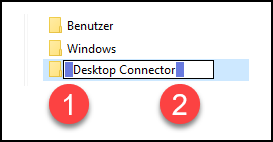
Warum ist dies wichtig? Dateien und Ordner mit nachgestelltem Leerzeichen im Namen werden nicht synchronisiert. In diesem Szenario können Platzhalterdateien nicht auf dem lokalen Computer erstellt werden, auch wenn die Datei möglicherweise über die Web-Benutzeroberfläche sichtbar ist.
Welche Symptome treten auf?
- Dateien werden im Web-Client, nicht jedoch in Desktop Connector angezeigt.
- Wenn Sie versuchen, Dateien zu einem Ordner mit einem nachgestellten Leerzeichen hinzuzufügen, wird ein gleichgeordneter Ordner ohne nachgestelltes Leerzeichen erstellt, und hinzugefügte Dateien werden dort lokal angezeigt.
- Bei einem voran- oder nachgestellten Leerzeichen wird kein Ordner mit dem Server synchronisiert.
- Diese Ordner können nicht aus Windows Explorer gelöscht werden. Um einen Ordner mit Leerzeichen zu löschen, verwenden Sie den Befehl
rd folder \. Der umgekehrte Schrägstrich muss enthalten sein.
Diese Meldung wird weiterhin bei jedem Neustart von Desktop Connector angezeigt, um Sie daran zu erinnern, dass ungültige Ordner oder Dateien erkannt wurden.
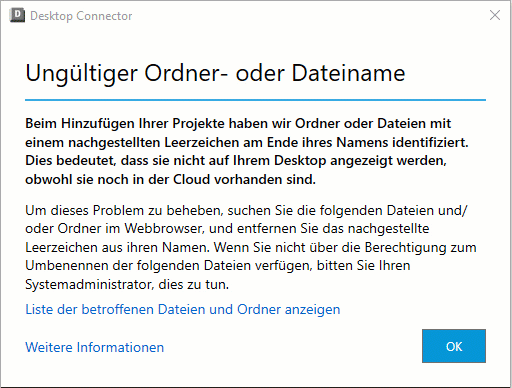
Durch Auswahl des Links Liste der betroffenen Dateien und Ordner anzeigen wird eine Textdatei im Windows-Editor geöffnet, und es werden die Pfade angezeigt, in denen sich die betroffenen Dateien und Ordner befinden. Sie können das Problem mit dem nachfolgenden Leerzeichen beheben, indem Sie die Datei und/oder den Ordner in der Webversion von Docs umbenennen.

Wenn Sie den Link Weitere Informationen auswählen, gelangen Sie zur Hilfeseite für voran- und nachgestellte Leerzeichen, auf der Sie weitere Informationen erhalten.
Wenn Sie auf OK klicken, wird das Dialogfeld geschlossen, und die ungültigen Ordner und Dateien werden ignoriert.
Die folgenden Verhaltensweisen sind bekannte Probleme, wenn voran- und nachgestellte Leerzeichen auftreten.
Wenn eine Datei oder ein Ordner mit einem voran- oder nachgestellten Leerzeichen im Desktop Connector-Arbeitsbereich erstellt wird, wird die Synchronisierung nicht ordnungsgemäß durchgeführt.
Ordner im Desktop Connector-Arbeitsbereich, deren Namen mit einem Leerzeichen enden, zeigen den Ordnerinhalt nicht im Windows Explorer an, obwohl der Ordnerinhalt im ACC-Web im selben Ordner angezeigt wird.
Wenn Sie versuchen, Dateien zu einem Ordner mit einem nachgestellten Leerzeichen hinzuzufügen, wird ein gleichgeordneter Ordner ohne nachgestelltes Leerzeichen erstellt (in Übereinstimmung mit dem Windows-Verhalten). Die hinzugefügten Dateien werden lokal angezeigt, aber nicht synchronisiert.
Diese Ordner können nicht aus Windows Explorer gelöscht werden. Um einen Ordner mit Leerzeichen zu löschen, verwenden Sie die Befehlszeile (Windows-Start und
Commandeingeben).
Navigieren Sie zum Stammprojektordner, und geben Sie dann rd /s /q
MyTrailingSpaceFolderein, während Sie sich in dem Ordner befinden, der sich vor dem Ordner mit dem Leerzeichen befindet.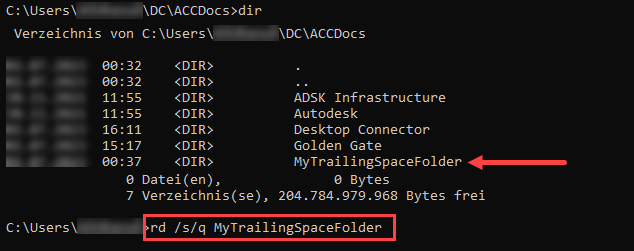
Sie können wie im Beispiel gezeigt auch den vollständigen Pfad verwenden:
C:\Users\<username>\DC\ACCDocs\MyAccount\MyProject\Project Files\MyTrailingSpaceFolderWenn Desktop Connector ein Projekt registriert, das einen oder mehrere Ordner enthält, deren Namen voran- oder nachgestellte Leerzeichen enthalten, kann bei der Projektregistrierung ein Fehler auftreten, da das Windows-Betriebssystem keine neuen Ordner mit voran- oder nachgestellten Leerzeichen im Namen zulässt.
Doppelte Ordner mit einem nachgestellten Leerzeichen
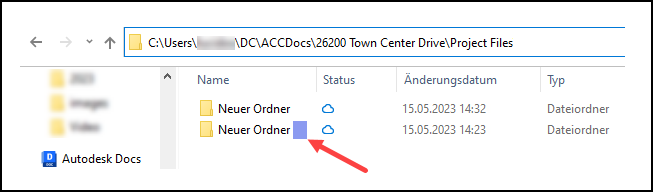
Führen Sie die folgenden Schritte aus, um den Absturz beim Start zu beheben:
- Aktualisieren Sie auf Version 16.2.0.2007 oder höher. (Dieser Schritt ist erforderlich.)
- Beenden Sie Desktop Connector.
- Löschen Sie den Arbeitsbereich
C:\Users\<username>\DC\ACCDocs. - Starten Sie Desktop Connector neu.
Speicherort von Leerzeichen-Protokollen
In Desktop Connector werden Informationen zu Leerzeichen-Protokollen erfasst und in einer Textdatei am folgenden Speicherort platziert: C:\Users\<username>\AppData\Local\Autodesk\Desktop Connector\Logs.
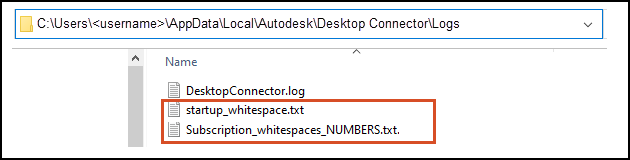
Es gibt zwei Szenarien, in denen eine Protokolldatei erstellt wird.
- Das Protokoll
startup_whitespace.txtwird erstellt, wenn Desktop Connector beim Abonnieren eines Projekts Leerzeichen erkennt. - Das Protokoll
Subscription_whitespaces_NUMBERS.txtwird erstellt, wenn Desktop Connector Leerzeichen erkennt, die seit dem Abonnieren des Projekts hinzugefügt wurden. Der NameNUMBERSbezieht sich auf Ihre spezifische Client-Nummer, die in den Protokollen erfasst wird.
- Informationen zum Bereinigen fehlerhafter Laufwerke finden Sie unter Umgang mit problematischen Umgebungen.
- Desktop Connector und Arbeitsbereiche finden Sie unter Arbeitsbereich wechseln.
- Befolgen Sie diesen Artikel zum Zurücksetzen von Desktop Connector Version 16.x auf die Vorgabe, um Probleme mit dem lokalen Cache zu beheben.